Hướng dẫn chụp ảnh bản đồ Google Maps với chất lượng hình ảnh cao cấp
Nội dung bài viết
Bạn muốn lưu lại bản đồ từ Google Maps với chất lượng cao để xem hoặc chia sẻ? Khám phá ngay mẹo nhỏ trong bài viết này để tùy chỉnh và lưu ảnh bản đồ với độ phân giải ấn tượng, đáp ứng mọi nhu cầu của bạn.
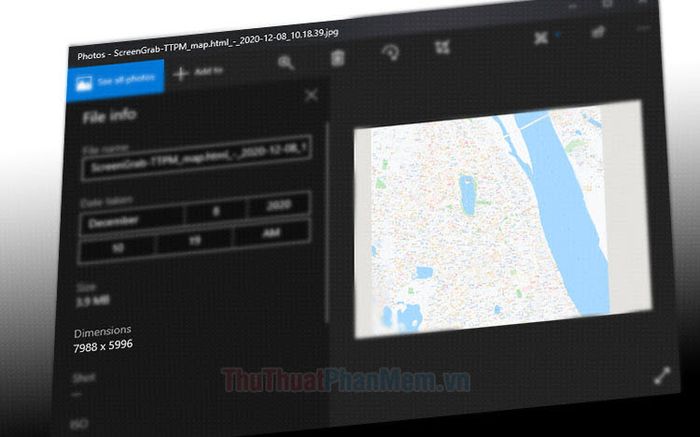
1. Tải và cài đặt tiện ích Screengrab!
Bạn cần tải và cài đặt tiện ích mở rộng Screengrab! trên trình duyệt Chrome hoặc Cốc Cốc. Lưu ý rằng công cụ này không còn được hỗ trợ trên Firefox.
Bước 1: Truy cập trang web https://chrome.google.com/webstore/detail/screengrab/fccdiabakoglkihagkjmaomipdeegbpk để bắt đầu quá trình cài đặt.
Sau đó, nhấn vào nút Thêm vào Chrome để tiến hành cài đặt tiện ích.
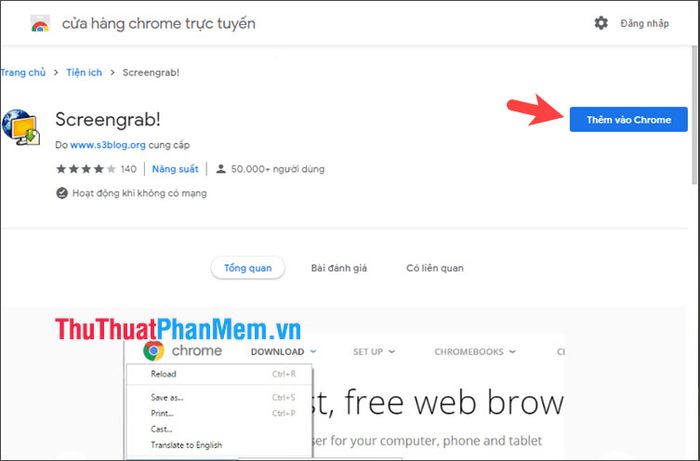
Tiếp theo, nhấn vào Thêm tiện ích để hoàn tất quá trình cài đặt.
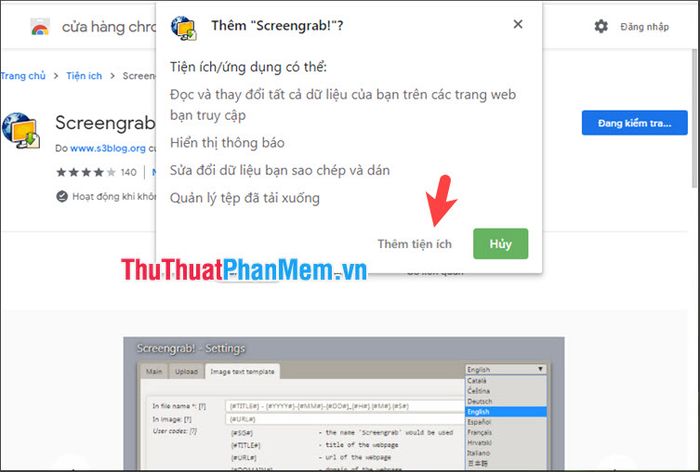
Bước 2: Nhấn vào biểu tượng ⁝ (1) => chọn Công cụ khác (2) => và tiếp tục chọn Tiện ích mở rộng (3).
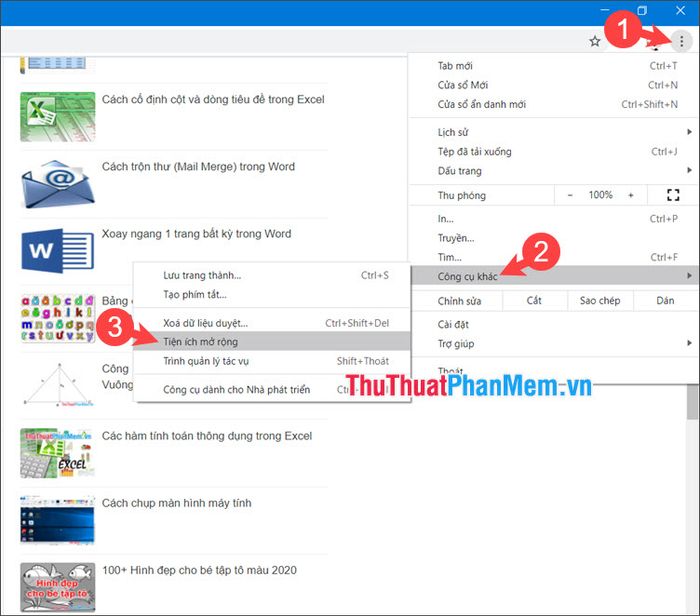
Đối với Cốc Cốc: Nhấn vào biểu tượng Cốc Cốc (1) => chọn Công cụ khác (2) => và tiếp tục chọn Tiện ích mở rộng (3).
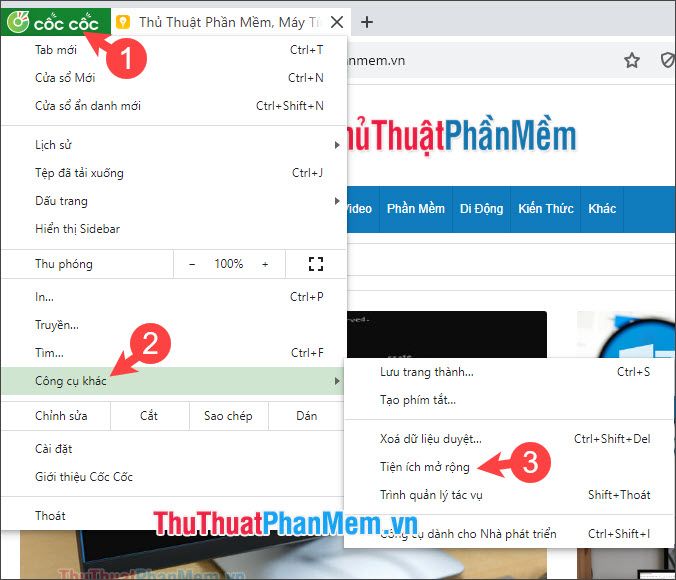
Bước 2: Nhấn vào Chi tiết trong phần tiện ích mở rộng của Screengrab! để tiến hành cấu hình.
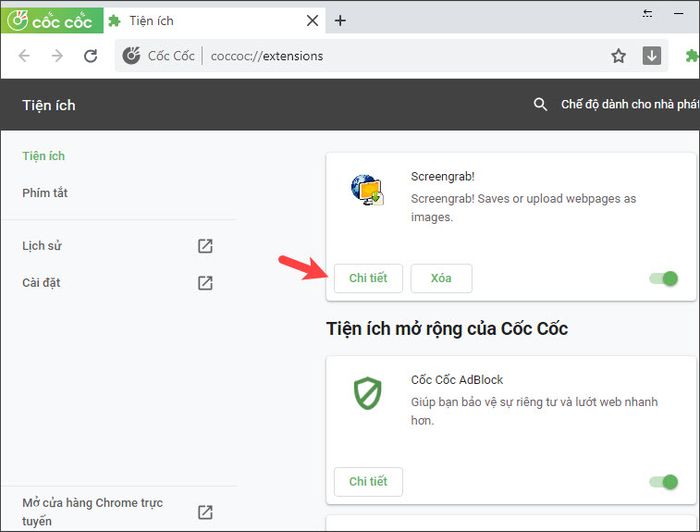
Sau đó, kích hoạt công tắc tại mục Cho phép truy cập vào các URL của tệp để hoàn tất thiết lập.
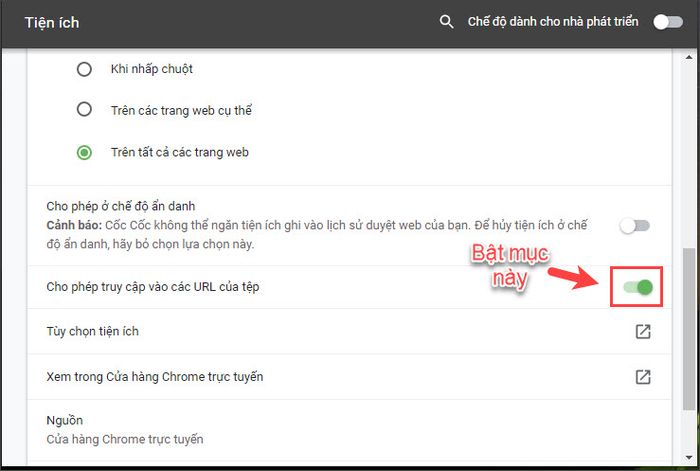
2. Hướng dẫn chụp ảnh bản đồ từ Google Maps
2.1. Hướng dẫn tạo đường link chia sẻ bản đồ
Bước 1: Mở Google Maps, chọn một địa điểm cụ thể (1) => sau đó nhấn vào Chia sẻ (2).
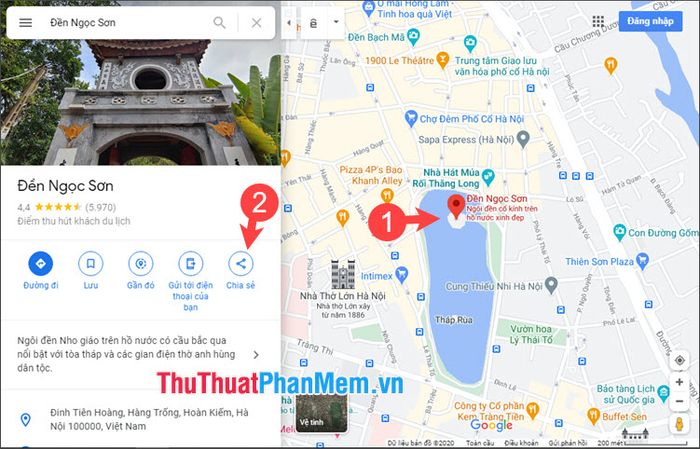
Bước 2: Chuyển sang thẻ Nhúng bản đồ (1) => nhấn vào dấu mũi tên (2) => và chọn Kích thước tuỳ chỉnh (3).
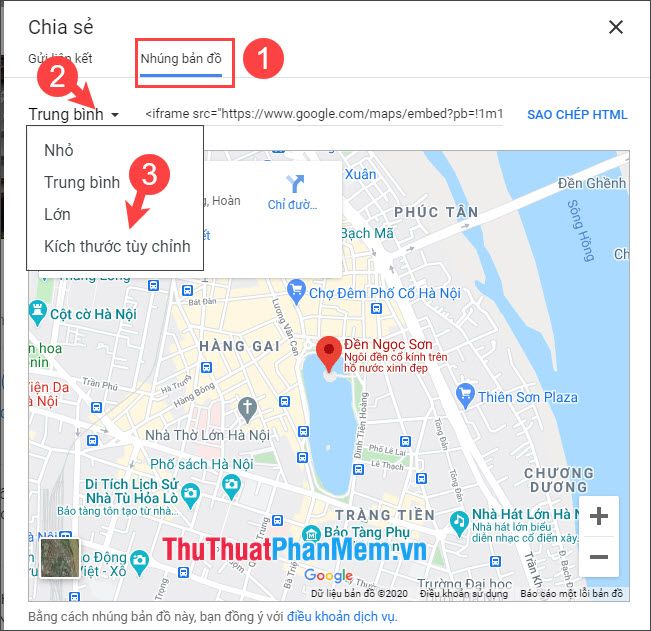
Sau đó, nhập độ phân giải mong muốn (4) => và nhấn Sao chép HTML (5) để hoàn tất.
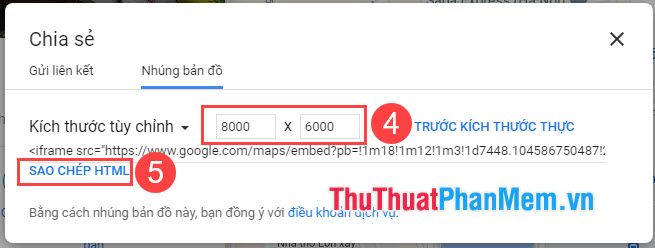
Bước 3: Nhấp chuột phải vào màn hình desktop và chọn New (1) => Text Document (2) để tạo tệp mới.
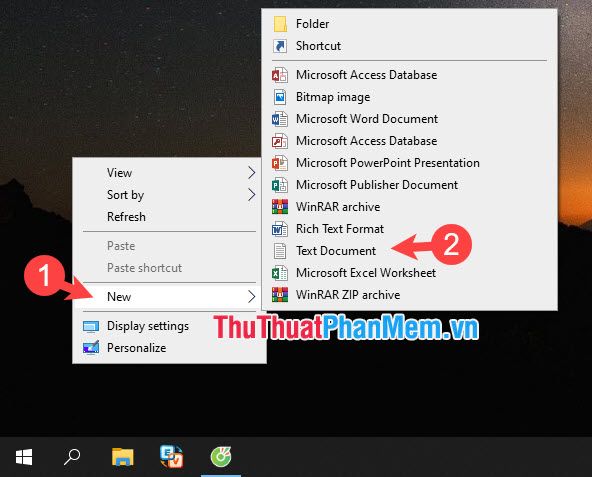
Bước 4: Dán nội dung mã HTML đã sao chép ở bước 2 (1). Sau đó, vào menu File (2) => chọn Save As (3).
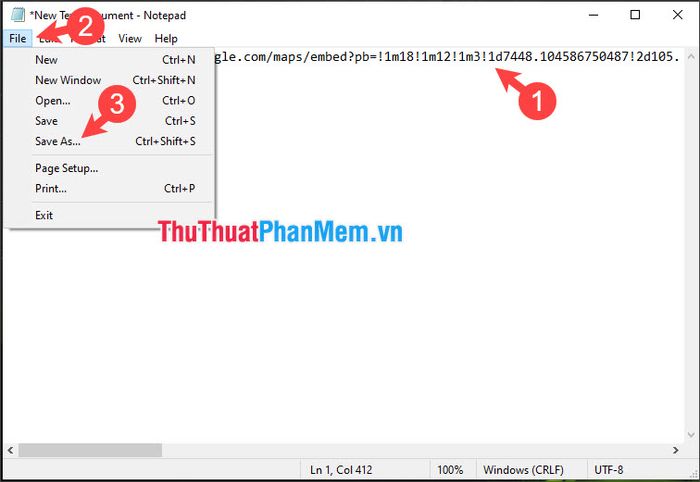
Bước 5: Thiết lập Save as type (1) thành All files => đặt tên file với phần mở rộng .html (2) => và nhấn Save (3).
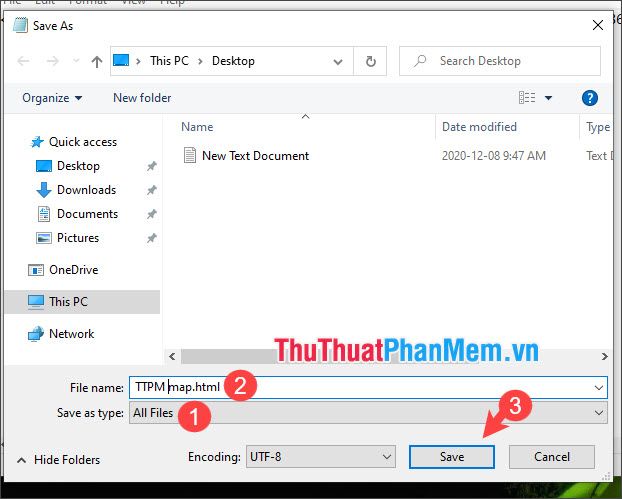
2.2. Hướng dẫn chụp màn hình bản đồ bằng Screengrab!
Bước 1: Nhấp đúp vào file HTML vừa tạo (1) => mở bằng trình duyệt đã cài đặt Screengrab! (2).
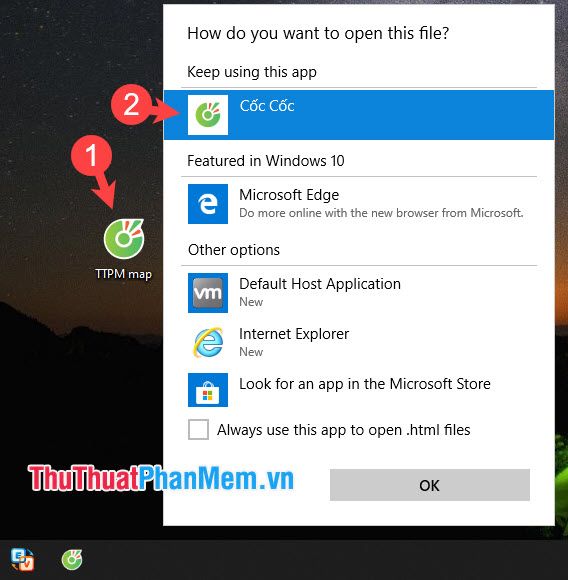
Bước 2: Đợi trang web tải hoàn tất, sau đó nhấn vào biểu tượng Screengrab! (1) => chọn Save… Complete Page (2).
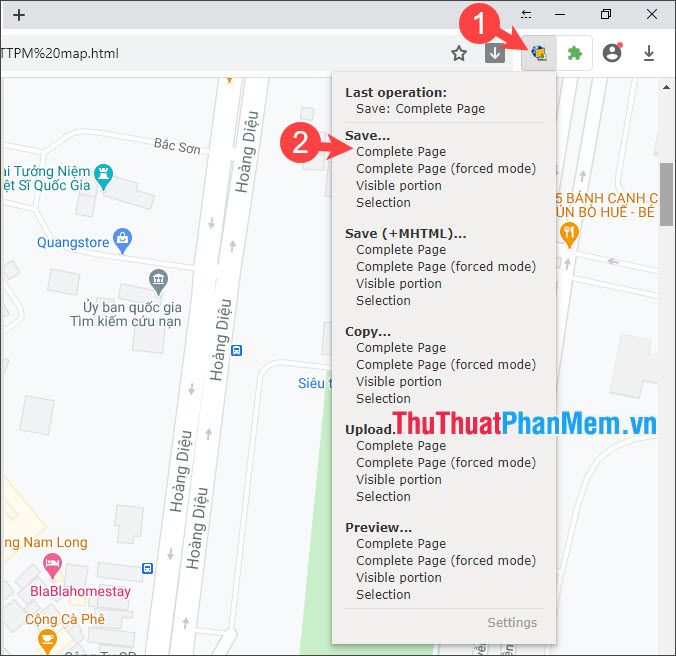
Tiện ích sẽ tự động chụp lại bản đồ và hiển thị phần trăm hoàn thành ở góc phải màn hình.
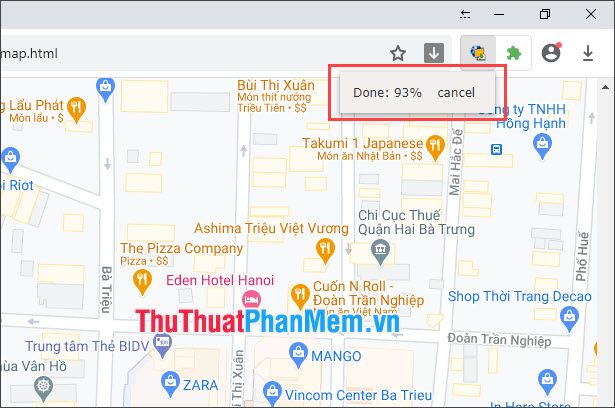
Bước 3: Chọn vị trí lưu file (1) => đặt tên và chọn định dạng file (2) => nhấn Save (3) để hoàn tất.
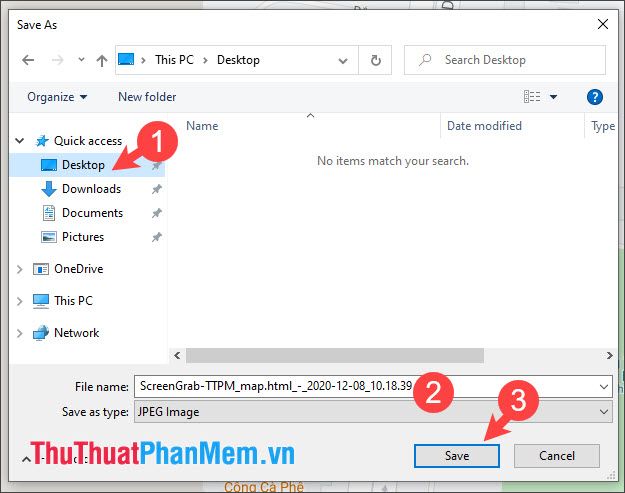
Bước 4: Mở ảnh đã lưu (1) và kiểm tra xem độ phân giải (2) đã đạt yêu cầu hay chưa.
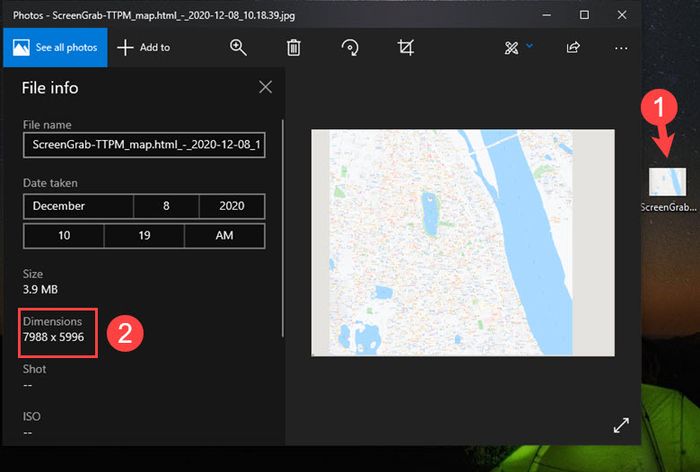
Với thủ thuật đơn giản này, bạn có thể dễ dàng chụp ảnh bản đồ vệ tinh với chất lượng cao. Chúc bạn thực hiện thành công!
Có thể bạn quan tâm

Top 8 Quán Ăn Đặc Sắc Tại Phố Hàng Trống, Hà Nội

15 Bài văn nghị luận sâu sắc về ý nghĩa của lời xin lỗi - Dành cho học sinh lớp 12

Top 10 quán lẩu hấp dẫn nhất tại Quảng Bình

Khám Phá Top 9 Quán Ăn Ngon Trên Đường Nguyễn Huệ, Thừa Thiên Huế

10 điểm đến đẹp ngỡ ngàng tại cao nguyên Đắk Lắk - Hành trình khám phá không thể lỡ


